Como conectar um segundo monitor a um laptop?

É difícil imaginar a vida no século XXI sem todas as tecnologias que nos cercam e facilitam nossas vidas. Mas a que exatamente o olho humano presta mais atenção? A resposta é simples - este é um monitor. Qualquer trabalho no computador implica a presença obrigatória de tais dispositivos. Mas e se uma tela não for suficiente para trabalho ou entretenimento? Você só precisa instalar outro. Se os computadores estacionários não causam muitas perguntas ao conectar o dispositivo, nos laptops tudo fica um pouco mais complicado. Como conectar um segundo monitor a um laptop - vamos entender esse problema.
para conteúdos ↑Quão complicado é?
Muitos usuários iniciantes têm problemas para conectar um segundo monitor ao laptop. Esses problemas têm soluções simples? Claro, mas primeiro você precisa descobrir se deseja conectar outro dispositivo.
Se o seu trabalho ocorre na posição sentada, mas não exige atenção constante, por que não conectar outro dispositivo de saída de informações e assistir, por exemplo, a uma partida de futebol paralelamente ao seu trabalho? Sim, e algumas profissões geralmente exigem uma segunda tela, para que o tópico abordado neste artigo possa ser considerado relevante.
para conteúdos ↑Importante! Um laptop que falhou pode funcionar como um segundo monitor. Descubra em nosso post "Como conectar uma tela de laptop a um computador?"
Métodos de conexão
Vamos para o tópico principal da pergunta: como conectar um segundo monitor a um laptop? Você pode conectar um laptop e um dispositivo de saída de diferentes maneiras, que serão discutidas abaixo.
HDMI
HDMI é a interface de conexão mais popular, mas por quê? Tudo é muito simples. Usando esse cabo, você pode facilmente obter a imagem desejada e, se o monitor estiver equipado com alto-falantes, haverá uma grande oportunidade de emitir som a qualquer momento.

Importante! Outra vantagem significativa não é uma "instalação" difícil. A grande maioria dos laptops modernos possui um conector para esse cabo, o que simplifica apenas a tarefa.
Seu laptop não possui um conector HDMI, mas você deseja usá-lo exatamente? Esse problema é resolvido com muita facilidade e rapidez com a ajuda de adaptadores especiais, que podem ser adquiridos em qualquer loja de ferragens ou encomendados em lojas on-line populares. O custo desse adaptador não atinge particularmente o bolso e não implica nenhuma dificuldade técnica na operação.
Importante! Lembre-se de que existem três tipos diferentes de fatores de forma: padrão, mini e micro. Antes de comprar um cabo, preste atenção no conector do seu computador.

Vga
A segunda interface mais popular, que costumava ser líder de mercado. Hoje, a maioria dos analistas está prevendo um desaparecimento rápido de VGA, mas, dado o número de dispositivos que trabalham com essas interfaces, um “desaparecimento rápido” ocorrerá em apenas cinco ou dez anos.
A qualidade da transmissão da imagem está no nível, mas esse candidato, como os seguintes, não sabe como emitir som. Se o seu computador não tiver um conector para esse cabo, não se desespere, porque no mercado você pode encontrar milhares de adaptadores para diferentes interfaces.

DVI
A terceira interface mais popular com a qual você pode conectar 2 monitores a um laptop. O DVI fornece uma imagem melhor que a mesma VGA, mas não suporta resoluções grandes.
Importante! Nos novos laptops, você provavelmente não encontrará esse conector, mas a maioria dos PCs e monitores é, estranhamente, equipada.
Um cabo DVI pode ser classificado em três tipos:
- Tipo A. Usado para transmitir um sinal analógico.
- Tipo I Capaz de transmitir sinais analógicos e digitais.
- Tipo D. Somente para transmissão digital.
Importante! Vale ressaltar que o segundo tipo é o mais comum.
Nós descobrimos as interfaces, o que fazer a seguir? Como conectar 2 monitores a um laptop? Continue lendo.
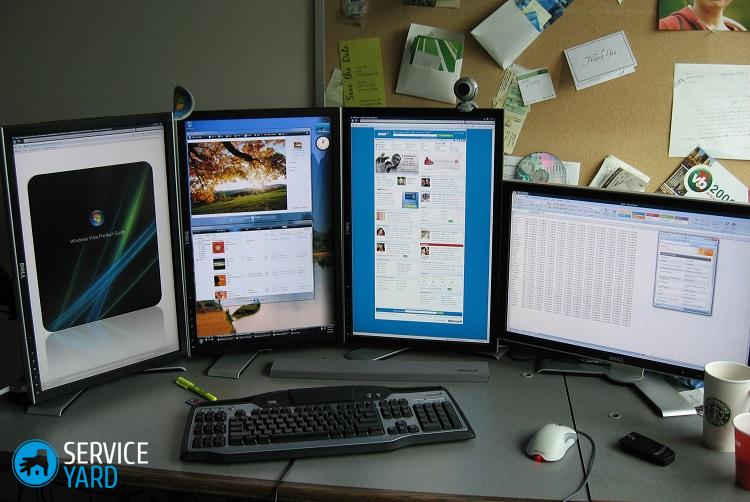
para conteúdos ↑Importante! Você gosta de cantar músicas de karaokê? Para fazer isso, você não precisa ir ao clube. Nós preparamos dicas úteis. "Como conectar um microfone sem fio a um computador de karaokê?"
Processo de conexão
Antes de lidar com o procedimento em si, você deve examinar cuidadosamente o laptop para determinar a presença de interfaces. Se você já selecionou um cabo, pode se familiarizar com as seguintes instruções:
- Desligue seu laptop. É melhor desconectar o dispositivo, pois alguns computadores procuram imediatamente um segundo dispositivo de saída na inicialização.
- Conecte o cabo entre as portas do laptop e do monitor. Se necessário, use adaptadores especiais.
- Ligue o dispositivo, aguarde o carregamento do sistema operacional Windows.
- Você pode começar a configurar um segundo monitor.

Personalize a tela
É nesta fase que os recém-chegados costumam ter perguntas. Portanto, sugerimos que você se familiarize com as seguintes dicas de configuração:
- Clique com o botão direito do mouse no espaço vazio da área de trabalho - um menu deve aparecer na sua frente.
- Neste menu, você precisa selecionar “Personalização da tela” (se você é o proprietário do Windows 7) ou “Configurações da tela” (se o dispositivo tiver um sistema operacional mais recente).
Agora você precisa escolher o método de projeção no segundo monitor:
- Selecione “Repetível” se desejar que o monitor mostre o mesmo que o laptop.
- “Expandir” vale a pena escolher se você deseja expandir o espaço de trabalho das telas e usar duas de uma vez.
- “Somente a segunda tela” - a tela principal será desativada e todas as informações serão exibidas no segundo dispositivo de saída de informações.
- Para usar apenas a tela do laptop, você precisa selecionar a seção “Somente tela do computador” no menu anterior.

Método de conexão alternativo
Ninguém proíbe o uso de uma TV como monitor. Na maioria das vezes, uma conexão é estabelecida usando um cabo, mas existe a possibilidade de usar a comunicação sem fio.
Requisitos de TV
Esse método implica que a TV possui a tecnologia Miracast ou Intel Wireless Display.

Requisitos para o laptop:
- O laptop em si deve estar equipado com um processador da Intel e mais recente.
- Ele também deve ter uma placa gráfica compatível com WDDM 1.3 e Wi-Fi Direct.
- Sistema operacional Windows não inferior a oito.
Você pode encontrar instruções detalhadas para esse método de alternância na documentação da TV ou nas informações de ajuda do próprio Windows.
para conteúdos ↑Importante! Você pode obter melhor qualidade de som usando um subwoofer. Nossa postagem separada ajudará a conectar subwoofer para computador.
Imagens de arquivo
Bem, agora você sabe exatamente como conectar um segundo monitor a um laptop de várias maneiras e meios. Ninguém o impedirá de brincar com os amigos em dois monitores ou assistir às suas séries favoritas enquanto faz suas próprias coisas.






